Come risolvere Red Dead Redemption 2 non si avvia [RISOLTO]
Pubblicato: 2022-10-14Red Dead Redemption 2 è un gioco di azione e avventura di prim'ordine a cui giocano milioni di utenti in tutto il mondo. Tuttavia, per alcuni giocatori, Red Dead Redemption 2 non si avvia sui loro computer.
Se sei anche uno di quegli utenti che si trovano ad affrontare l'errore di avvio di Red Dead Redemption 2, potresti mettere da parte le tue preoccupazioni. Attraverso questo articolo, informiamo te e tutti i nostri lettori con le migliori soluzioni possibili a questo problema.
Tuttavia, prima di discutere le correzioni, devi capire perché Red Dead Redemption 2 non si avvia sul tuo computer. Risolvere il problema diventa più facile se sai perché si sta verificando in primo luogo. Quindi, esaminiamo le probabili cause del problema.
Perché Red Dead Redemption 2 non si avvia
I seguenti potrebbero essere i possibili fattori responsabili dell'errore di avvio di Red Dead Redemption 2.
- Incompatibilità con i requisiti di sistema
- Driver GPU obsoleto
- Altre applicazioni sono in conflitto con il gioco
- Problemi di avvio
- Problemi con il programma antivirus
- File di gioco danneggiato
- Esecuzione del gioco senza diritti amministrativi
Dopo aver appreso cosa potrebbe causare l'errore di avvio di Red Dead Redemption 2 di Steam, diamo un'occhiata alle sue soluzioni.
Le correzioni all'errore di Red Dead Redemption 2 non si avviano
Puoi applicare queste soluzioni collaudate ai problemi di avvio di Red Dead Redemption 2.
Correzione 1: verifica la compatibilità del gioco con il tuo computer
Le specifiche del tuo computer devono corrispondere ai requisiti di sistema del gioco. Potresti riscontrare che Red Dead Redemption 2 non si avvia se c'è una discrepanza tra le specifiche del PC e i requisiti del gioco.
Quindi, di seguito condividiamo i requisiti di sistema di Red Dead Redemption 2 e il modo per controllare le specifiche del tuo computer.
Requisiti di sistema di Red Dead Redemption 2
- CPU: Intel Core i5-2500K / AMD FX-6300 (minimo), Intel Core i7-4770K / AMD Ryzen 5 1500X (consigliato)
- RAM: 8 GB (minimo), 12 GB (consigliato)
- Sistema operativo: Windows 7 SP1 (minimo), Windows 10 (consigliato)
- SCHEDA VIDEO: Nvidia GeForce GTX 770 2GB / AMD Radeon R9 280 (minimo), Nvidia GeForce GTX 1060 6GB / AMD Radeon RX 480 4GB (consigliato)
- PIXEL SHADER: 5.0 (minimo), 5.1 (consigliato)
- VERTEX SHADER: 5.0 (minimo), 5.1 (consigliato)
- SPAZIO LIBERO SU DISCO: 150 GB
- RAM VIDEO DEDICATA: 2048 MB (minimo), 3072 (consigliato)
Il processo per controllare le specifiche del computer
- Utilizzare il pulsante destro del mouse per selezionare l'icona Start situata sulla barra delle applicazioni.
- Scegli Impostazioni dal menu a tua disposizione
- Apri le Impostazioni di sistema
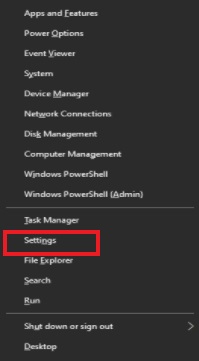
- Scorri verso il basso fino a Informazioni e controlla le specifiche del tuo computer.
- Se possibile, apporta le modifiche necessarie all'hardware/software del tuo computer per renderlo conforme ai requisiti di sistema del gioco.
Leggi anche: Come risolvere il crash di Gameloop su Windows 10
Correzione 2: avvia Red Dead Redemption 2 con poteri amministrativi
Alcuni giochi richiedono diritti amministrativi per sbloccare le autorizzazioni e funzionare senza problemi. Pertanto, l'esecuzione del gioco come amministratore potrebbe correggere Red Dead Redemption 2 non avvierà errori. Puoi seguire queste indicazioni per farlo.
- Apri Rockstar Games Launcher e vai alle impostazioni.
- Fai clic su I miei giochi installati e scegli Red Dead Redemption 2.
- Scegli Apri da Visualizza cartella di installazione.
- Fare clic su RD32 utilizzando il tasto destro del mouse e selezionare Proprietà dalle opzioni fornite.
- Scegli Compatibilità ed esegui questo programma come amministratore.
- Seleziona le opzioni Applica e OK .
Correzione 3: esegui l'aggiornamento di Rockstar Launcher
Rockstar Launcher obsoleto o corrotto è uno dei motivi più comuni per cui si verifica l'errore di avvio di Red Dead Redemption 2. Quindi, di seguito è riportato come aggiornare il launcher del gioco Rockstar per risolvere questo problema.

- Chiudi completamente sia il gioco che il launcher. Puoi fare clic con il pulsante destro del mouse su Games Launcher e scegliere Esci dal menu sullo schermo se l'icona del launcher è ancora presente sulla barra delle applicazioni.
- Avvia nuovamente il programma di avvio e applica gli aggiornamenti disponibili.
- Verifica se il problema di avvio di Red Dead Redemption 2 è stato risolto o meno.
Leggi anche: I migliori semi di Minecraft che i giocatori possono esplorare
Un driver GPU obsoleto è principalmente il motivo principale per cui Red Dead Redemption 2 non avvierà problemi in quasi tutti i casi. Quindi, l'aggiornamento del driver può sicuramente risolverlo.
Puoi aggiornare la grafica e tutti gli altri driver senza problemi utilizzando un programma automatico come la nostra prima scelta, Bit Driver Updater.
Il programma Bit Driver Updater aggiorna automaticamente ogni driver obsoleto in un unico colpo. Inoltre, offre agli utenti numerosi vantaggi, come la creazione di backup dei driver e il loro ripristino, l'esecuzione di scansioni secondo una pianificazione prestabilita, gli aggiornamenti dei driver con un solo clic e molte di queste funzionalità.
Puoi utilizzare il link condiviso di seguito per scaricare e installare questo meraviglioso programma sul tuo dispositivo.
Scarica ora
Entro pochi secondi dall'installazione, sullo schermo viene visualizzato un elenco che condivide tutti i driver obsoleti. Puoi semplicemente Aggiorna tutto con un clic sul pulsante per farlo automaticamente. 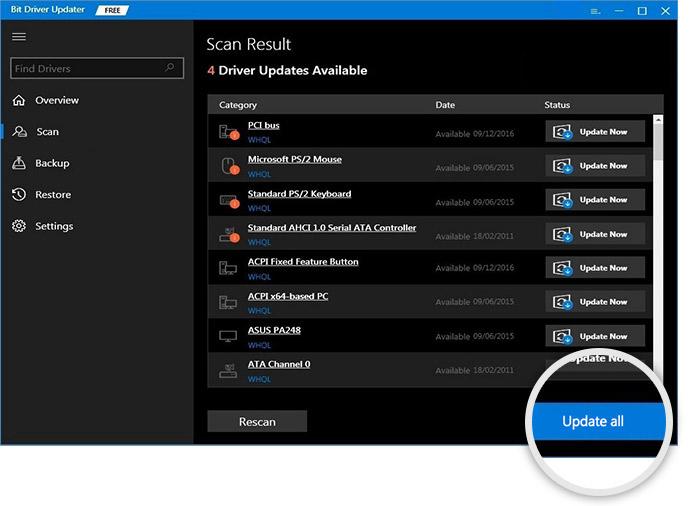
C'è anche un'opzione Aggiorna ora per scaricare e installare un aggiornamento solo per il driver grafico. Tuttavia, gli esperti di computer aggiornano tutti i driver per prestazioni migliori.
Correzione 5: chiudere il programma antivirus
Alcuni software antivirus bloccano giochi come Red Dead Redemption 2 scambiandoli per virus o file sospetti. Quindi, puoi controllare le istruzioni del tuo software antivirus per inserire il gioco nella whitelist o chiudere il programma antivirus per risolvere il problema con Red Dead Redemption 2.
Correzione 6: termina i processi in background in conflitto
Applicazioni indesiderate o programmi in background possono entrare in conflitto con i file di Red Dead Redemption 2 e impedirne il corretto funzionamento. Quindi, di seguito è riportato come terminare questi processi e chiudere tali applicazioni.
- Dopo aver fatto clic sul pulsante Windows , inserisci Task Manager nel pannello di ricerca.
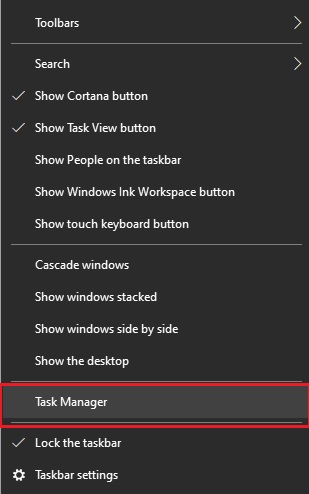
- Seleziona Task Manager per avviarlo.
- Nella scheda Processi, individua programmi come MSI Afterburner, EVGA Precision XOC, NZXT CAM e f.lux.
- Fare clic su questi programmi uno dopo l'altro e Fine attività.
- Esci dal Task Manager, riavvia il gioco e controlla se il problema è scomparso o se Red Dead Redemption 2 non si avvia ancora.
Correzione 7: rimuovere la cartella delle impostazioni
Potresti riscontrare l'errore di avvio di Red Dead Redemption 2 se la cartella delle impostazioni del gioco è danneggiata. Quindi, di seguito è riportato come eliminare la cartella delle impostazioni per risolvere questo problema.
- Premi insieme i tasti Windows e R della tastiera.
- Vai su Documenti e scegli la cartella denominata Rockstar Games.
- Seleziona la cartella Red Dead Redemption 2 .
- Ora, elimina la cartella denominata Impostazioni.
- Dopo aver eliminato la cartella, riavvia il gioco per vedere se Red Dead Redemption 2 si sta avviando o meno.
Correzione 8: cancella i dettagli del tuo profilo di avvio
I dettagli del profilo corrotti possono anche causare il mancato avvio di Red Dead Redemption 2 sul tuo computer. Pertanto, di seguito condividiamo come eliminare questi dettagli.
- Vai al Rockstar Games Launcher e seleziona Impostazioni.
- Scegli Informazioni sull'account e vai al relativo segmento Elimina profilo locale .
- Seleziona Elimina per procedere al passaggio successivo.
- Conferma la tua azione per eliminare il profilo locale.
- Ora accedi al Rockstar Games Launcher e avvia il gioco.
Correzione 9: verifica l'integrità del file di gioco
I file di gioco danneggiati potrebbero essere un motivo per cui Red Dead Redemption 2 non avvia l'errore Steam. Pertanto, la verifica dell'integrità del file di gioco può aiutarti a risolverlo. Di seguito condividiamo le istruzioni passo passo per farlo.
- Apri Steam e vai alla sezione LIBRERIA .
- Fai clic con il pulsante destro del mouse su Red Dead Redemption 2 e scegli Proprietà.
- Seleziona FILE LOCALI e VERIFICA INTEGRITÀ DEI FILE DI GIOCO.
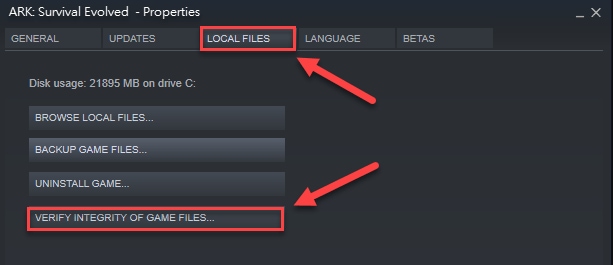
- Avvia Red Dead Redemption 2 al termine del processo di verifica.
Leggi anche: Come risolvere il controller di riproduzione remota Xbox non funzionante
Red Dead Redemption 2 non si avvia: risolto
Questo articolo ti ha aiutato a risolvere i problemi di avvio con Red Dead Redemption 2. Puoi applicare tutte le correzioni di cui sopra per arrivare alla soluzione migliore o aggiornare i driver tramite Bit Driver Updater per risolvere il problema all'istante.
Puoi contattarci attraverso la sezione commenti in caso di dubbi o domande su questo articolo.
